- 系统
- 教程
- 软件
- 安卓
时间:2020-04-21 来源:u小马 访问:次
MSi微星笔记本电脑如何设置U盘启动?MSi微星笔记本电脑是一款适用于家庭影音娱乐的笔记本,拥有时尚外观和全新硬件配置所带来的性能表现,这些优势都成为用户购买的主要原因,众所周知BIOS设置一直以来都是大部分用户头疼的问题,今天在这里小编向大家介绍一下MSi微星笔记本电脑设置U盘启动的具体方法,希望大家会喜欢。
MSi微星笔记本设置U盘启动的方法:
1.按下笔记本开机按钮,等到屏幕出现开机界面的时候按“Delete”进入BIOS设置界面。如下图所示
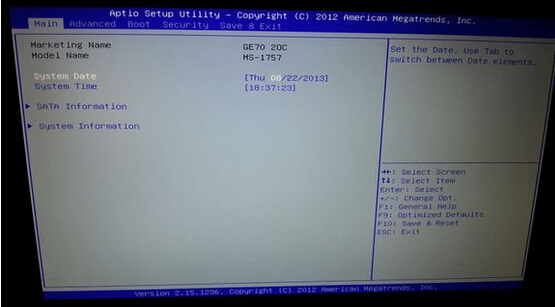
2.在打开的BIOS设置界面中,通过左右移动方向键将界面切换到“Boot”栏界面。如下图所示
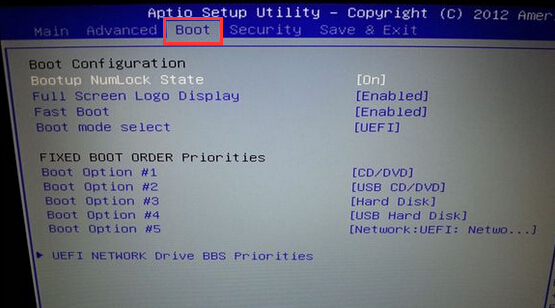
3.在Boot栏界面中,找到“Boot mode select”然后通过上下移动方向键选中并且对其回车确认,这时候系统会弹出一个Boot mode select窗口,还是通过上下移动方向键选择“LEGACY”回车确认。如下图所示
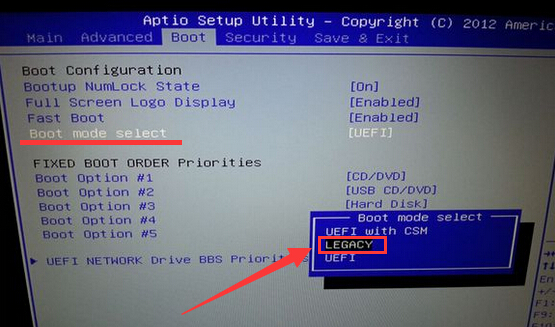
4.完成设置之后,使用快捷键保存设置,按F10然后在弹出的提示窗口中选择“Yes”回车确认保存设置并且重启电脑即可。如下图所示
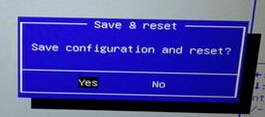
以上介绍的内容就是关于MSi微星笔记本电脑设置U盘启动的具体操作方法,不知道大家学会了没有,如果你也遇到了这样的问题的话可以按照小编的方法自己尝试一下,希望可以帮助大家解决问题,谢谢!!!想要了解更多的Windows10技巧请关注Win10镜像官网~~~~





